携帯電話にどのアプリが入っているか、どのくらいの頻度でアプリを使用しているかに関係なく、私たちは皆、アプリが適切に実行されることを必要としています。 そのため、新しいバージョンをインストールしないとアプリが動作しなくなったり、セキュリティ上の脅威を引き起こしたりする可能性があるため、アプリを常に最新の状態に保つことが非常に重要です。 幸いなことに、この記事では Android でアプリを更新する方法について説明します。 Androidでアプリを個別にアップデートする方法と、自動的にアップデートする方法について説明します。
コンテンツ
- Android でアプリを手動で更新する方法
- 自動更新
興味深い新しいアプリをお探しですか? に関する記事をご覧ください。 最高の Android アプリ 今すぐ利用可能です。
おすすめ動画
Android でアプリを手動で更新する方法


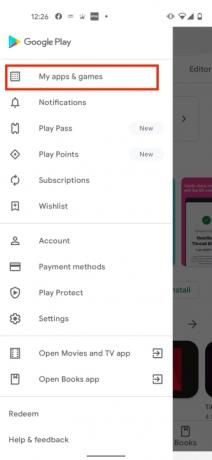
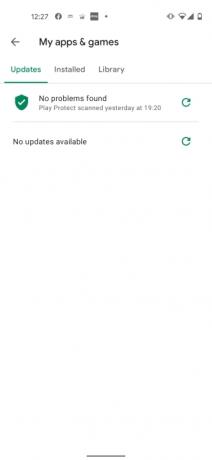
一部のアプリの新しいバージョンがリリースされたばかりであることは知っているものの、 アンドロイド 電話にはそれらがインストールされています。 次の手順に従って、新しいアプリのアップデートをインストールできます。
関連している
- 2023 年のベスト出会い系アプリ: お気に入りの 23 アプリ
- Honor の新しい Android スマートフォンには、これまでに見たことのない機能が搭載されています
- 2023 年の最高のピアノ アプリ: 演奏方法を学ぶためのトップ アプリ
ステップ1: Google Play ストアを開きます。
ステップ2: をタップします。 メニュー 画面の左上隅にあるボタン (検索バーの左側にあり、3 本の水平線が重なっているように見えます)。
ステップ3:タップ 私のアプリとゲーム. デフォルトでは、「アップデート」タブが開きます。 利用可能なアップデートがあるアプリが表示されます。
ステップ4:タップ アップデート.
アプリが更新されました。 どのアプリにも利用可能なアップデートがない場合は、「マイ アプリとゲーム」メニューの「アップデート」タブに「利用可能なアップデートはありません」と表示されます。
自動更新


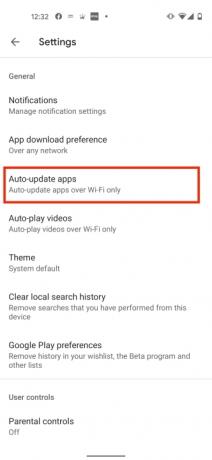
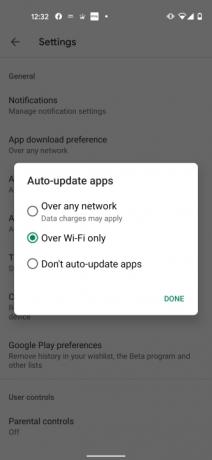
時間もやる気もないと仮定すると、 アプリを手動で更新する、自動的に更新することを選択できます。 自動更新はデフォルトでオンになっている必要がありますが、オンになっていない場合は、次のことができます。
ステップ1: Google Play ストアを開きます。
ステップ2: をタップします。 メニュー 画面の左上隅にあるボタン (検索バーの左側にあり、3 本の水平線が重なっているように見えます)。
ステップ3:タップ 設定.
ステップ4:タップ アプリの自動更新、利用可能なオプションの 1 つを選択します (Wi-Fi経由のみ がおすすめ)。 最後にタップします 終わり.
開発者によって新しいバージョンがリリースされると、アプリは自動的に更新されるようになります。
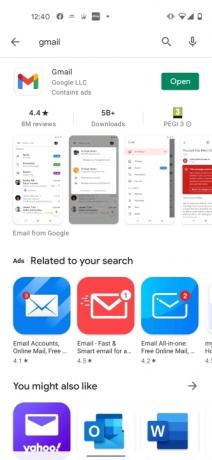
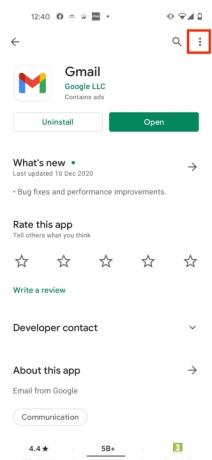
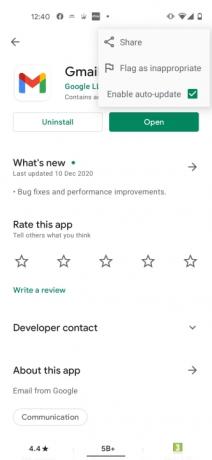
ただし、すべてのアプリを自動的に更新したくない場合は、代わりに特定のアプリ (最も頻繁に使用するアプリなど) のみを更新することを選択できます。 アプリの自動更新がオフになっていることを確認してください (上記の手順に従いますが、 アプリを自動更新しないでください 最後に)、次の操作を行います。
ステップ1: Google Play ストアを開きます。
ステップ2:自動更新したいアプリの名前を入力します。 アプリとゲームを検索 バー。 検索して表示されたらタップします。
ステップ3: をタップします。 もっと 画面の右上隅にあるボタン。 タップ 自動更新を有効にする.
自動更新したいアプリの数だけこのプロセスを繰り返します。
編集者のおすすめ
- Threads が最初の注目すべきアップデートで多数の新機能を追加
- Apple デバイスの重要なセキュリティ アップデートのインストールには数分しかかかりません
- 2023 年のベスト Android スマートフォン: 購入できるベスト 16 スマートフォン
- Nokia の最新 Android スマートフォンには信じられないほど優れた機能が搭載されています
- 最大手のポッドキャストアプリの1つが8月に閉鎖される
ライフスタイルをアップグレードするDigital Trends は、読者が最新ニュース、楽しい製品レビュー、洞察力に富んだ社説、ユニークなスニーク ピークをすべて提供して、ペースの速いテクノロジーの世界を監視するのに役立ちます。




